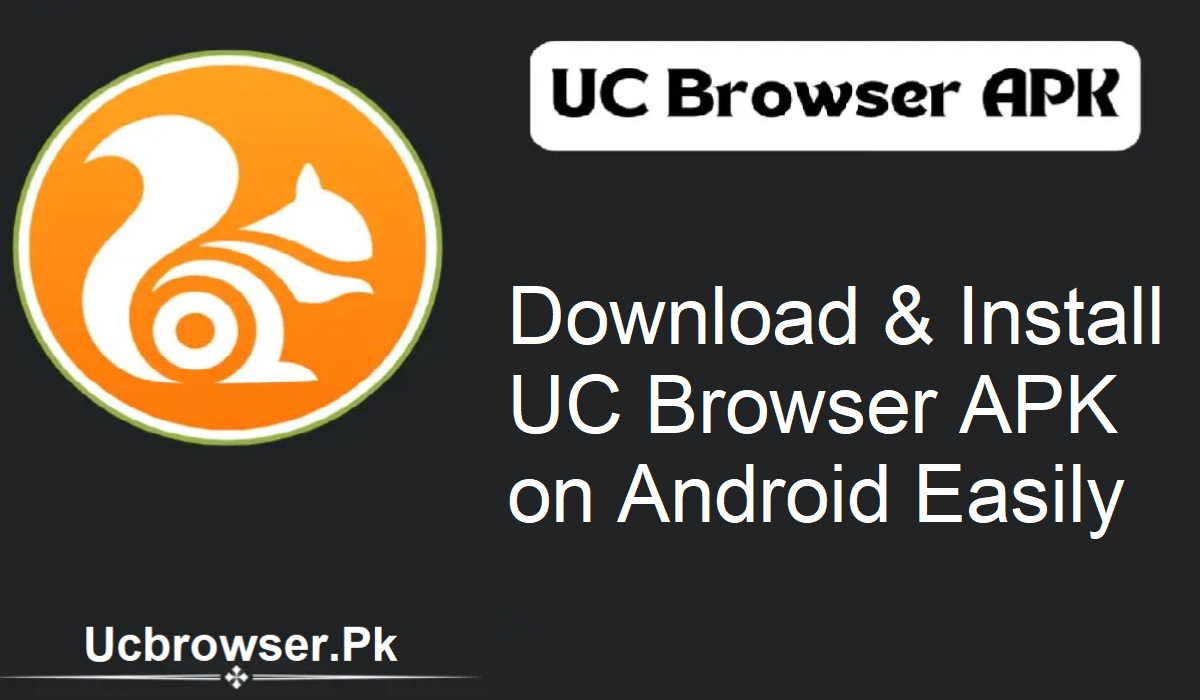Androidデバイスで高速、軽量、そして機能満載のブラウザをお探しなら、UCブラウザAPKが最適です。シームレスなブラウジング体験、インテリジェントなダウンロードマネージャー、そしてシンプルなインターフェースが特徴です。このガイドでは、タブレットやスマートフォンにUCブラウザAPKをダウンロードしてインストールする簡単な手順をご紹介します。
UCブラウザAPKのダウンロード
まずは、公式ウェブサイトからインストールパッケージをダウンロードしてください。以下の手順に従ってください。
ブラウザを開く
お使いのスマートフォンに既にインストールされているブラウザ(Google Chrome、Firefox、または標準ブラウザ)を選択してください。
ucbrowser.pkにアクセス
ブラウザのアドレスバーに「ucbrowser.net」と入力し、Enterキーを押します。UCブラウザの公式ウェブページが開きます。
ダウンロードボタンを見つける
ホームページにアクセスしたら、「ダウンロード」または「APKをダウンロード」ボタンを探します。多くの場合、目立つ位置にあります。
ダウンロードを開始する
ダウンロードボタンをクリックします。APKファイルがPlayストアから入手されたものでない場合は、警告が表示される場合があります。「OK」または「このままダウンロード」を選択すると、ダウンロードが開始されます。
提供元不明のアプリのインストールを許可する
Androidスマートフォンは、デフォルトで提供元不明のアプリのインストールを制限しています。UCブラウザAPKをインストールするには、簡単な設定を変更する必要があります。
設定に移動
スマートフォンの設定アプリを開きます。
セキュリティをクリック
セキュリティタブまたはメニューオプションが表示されるまで下にスクロールします。
提供元不明のアプリを許可する
提供元不明のアプリのトグルスイッチを見つけてオンにします。警告が表示される場合がありますが、慌てないでください。同意するには「OK」をタップしてください。
注: Android の最新バージョンでは、Chrome や Firefox など、APK のダウンロードに使用したブラウザに権限を付与する必要があります。
UC ブラウザ APK をインストールする
APK ファイルのダウンロードと設定の更新が完了したら、アプリケーションをインストールできます。
ダウンロードを開く
「ダウンロード」フォルダに移動します。「ファイル」アプリを使ってダウンロードするか、画面を下にスワイプしてダウンロードしたファイルを表示できます。
APK ファイルをタップする
ダウンロードした UC ブラウザ APK を見つけてタップします。インストーラーがインストールされます。
アプリをインストールする
アプリケーションのインストールに関する質問が表示されます。「インストール」をタップしてください。インストールは通常数秒で完了します。
UCブラウザを開いて設定する
インストールが完了すると、すぐにUCブラウザをご利用いただけます。
アプリを起動する
インストール後、「開く」オプションが表示されます。これをタップして、UCブラウザを初めて起動してください。
UCブラウザを設定する
アプリケーションは、ストレージや位置情報へのアクセスなど、いくつかの権限を要求する場合があります。必要な権限を入力し、初期設定を完了してください。
ホームページ、テーマ、通知設定など、自分に最適な設定をカスタマイズすることもできます。
最終ステップ:ブラウジング体験を楽しむ
UCブラウザAPKのインストールが完了したら、UCブラウザのあらゆる機能を体験してみましょう。動画の視聴、ファイルのダウンロード、ウェブブラウジングの高速化など、UCブラウザはシームレスで快適な体験を提供します。
広告ブロッカー、ナイトモード、データ節約機能、ホーム画面のカスタマイズ機能も搭載されており、世界中のAndroidユーザーにとって最適な選択肢となっています。
まとめ
UCブラウザAPKのダウンロードは、これらの手順をすべて実行すれば簡単です。ただし、不具合を防ぐため、必ず公式ウェブサイトからダウンロードしてください。数分で、Androidデバイスで利用できる最も効率的なブラウザの1つを手に入れることができます。